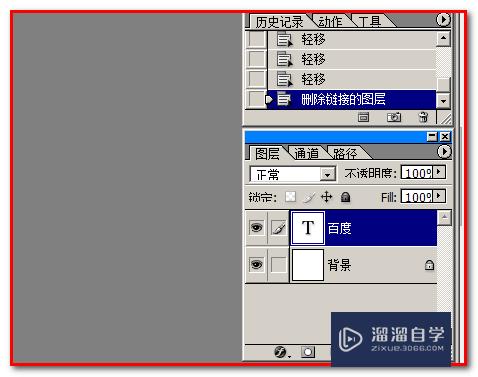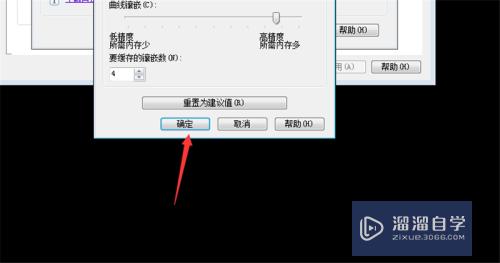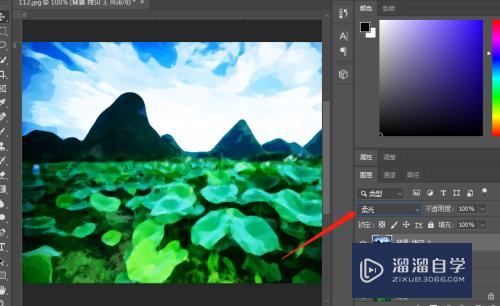CAD的文件怎么导入Pro/e(CAD的文件怎么导入3dmax)优质
使用Pro/e软件绘制三维图形时。有时需依据CAD软件输出的*.DWg格式文件做草绘截面。但是CAD的文件怎么导入Pro/e呢?小渲来把自己的方法分享给大家参考参考。
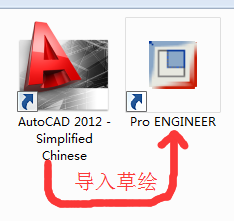
工具/软件
硬件型号:华为MateBook D 14
系统版本:Windows7
所需软件:CAD。Pro/e
方法/步骤
第1步
例如要将下图所示的CAD格式文件导入Pro/E中。其步骤如下。

第2步
打开Pro/E软件。新建零件。定义好工作目录。点击“草绘”按钮。草绘基准面选Top。如下所示。
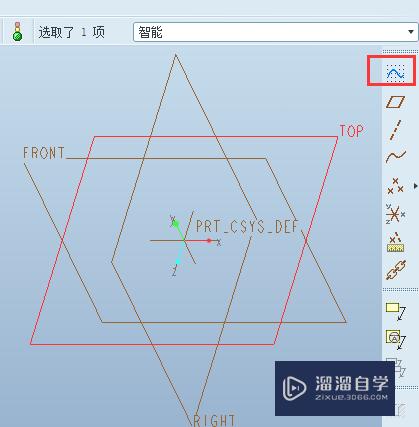
第3步
在草绘状态下。依次点击菜单栏的“草绘”-“数据来自文件”-“文件系统”。
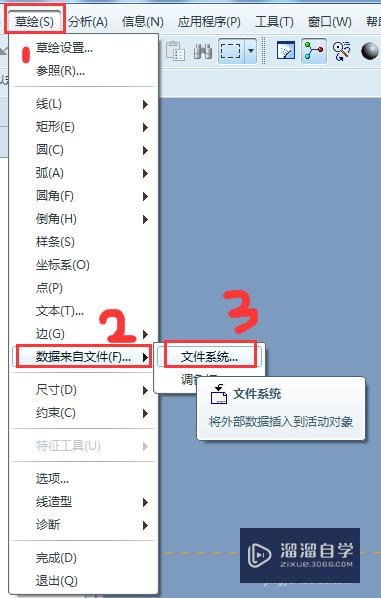
第4步
这时系统会打开工作目录。找到CAD文件。点击“打开”。
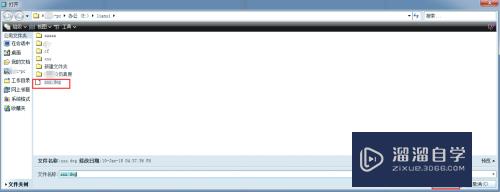
第5步
若文件中元素较多。则会出现如下窗口。根据提示可以选“继续”或“选取”。“继续”就是选取全部元素的意思。“选取”则可以选择其中一部分自己需要的。
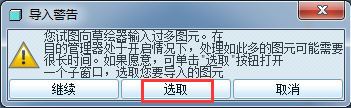
第6步
例如选择“选取”。则进入如下的选取页面。框选所需元素即可。
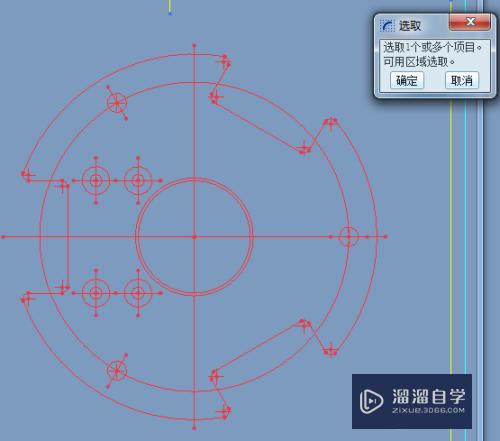
第7步
这时会要求对导入的元素进行移动和调整。参照点要选好。旋转角度一般选0。缩放比例一般选1。然后拖动鼠标将图元移到目标位置。如下图。
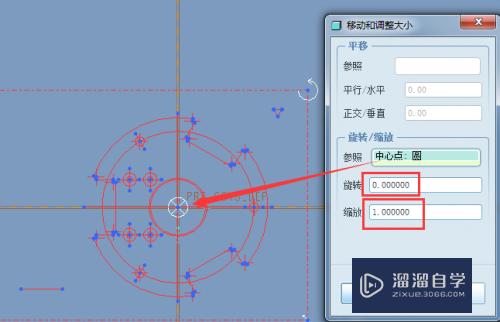
第8步
删除无关点。线等。最终效果如下图所示。可对图形进行优化后执行拉伸形成板。
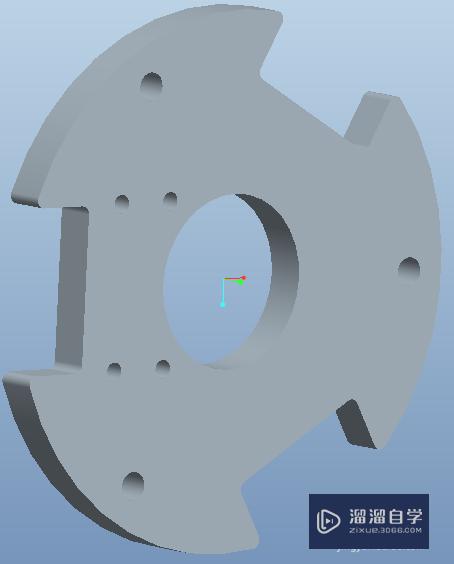
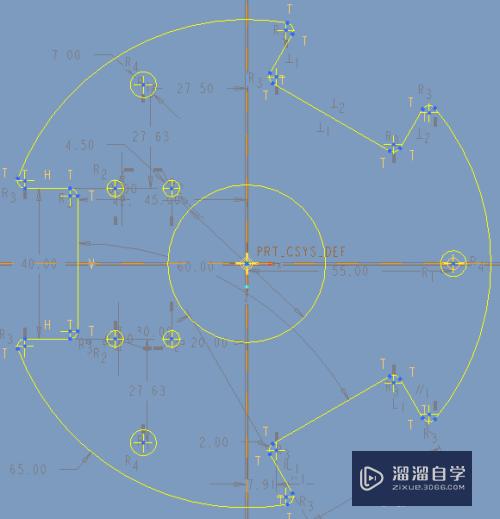
以上关于“CAD的文件怎么导入Pro/e(CAD的文件怎么导入3dmax)”的内容小渲今天就介绍到这里。希望这篇文章能够帮助到小伙伴们解决问题。如果觉得教程不详细的话。可以在本站搜索相关的教程学习哦!
更多精选教程文章推荐
以上是由资深渲染大师 小渲 整理编辑的,如果觉得对你有帮助,可以收藏或分享给身边的人
本文标题:CAD的文件怎么导入Pro/e(CAD的文件怎么导入3dmax)
本文地址:http://www.hszkedu.com/63181.html ,转载请注明来源:云渲染教程网
友情提示:本站内容均为网友发布,并不代表本站立场,如果本站的信息无意侵犯了您的版权,请联系我们及时处理,分享目的仅供大家学习与参考,不代表云渲染农场的立场!
本文地址:http://www.hszkedu.com/63181.html ,转载请注明来源:云渲染教程网
友情提示:本站内容均为网友发布,并不代表本站立场,如果本站的信息无意侵犯了您的版权,请联系我们及时处理,分享目的仅供大家学习与参考,不代表云渲染农场的立场!